Page 25 of 137
Radio25Cependant, il est recommandé d'en‐
registrer les stations favorites comme
stations DAB pour réduire la
fréquence de commutation.
La commutation de DAB à FM
survient si le signal est trop faible pour être capté par le récepteur.
Activation
Une condition préalable est que la
fréquence alternative soit activée
avant l'activation de la liaison FM- DAB.
Pour activer la liaison FM-DAB, sélec‐
tionner OPTIONS au menu principal
de la radio puis sélectionner
FM-DAB dans Réglages Radio .
Le symbole suivant s'affiche lorsque
la liaison FM-DAB est activée :Désactivation
Pour désactiver la liaison FM-DAB,
sélectionner OPTIONS au menu prin‐
cipal de la radio puis désélectionner
FM-DAB dans Réglages Radio .
La liaison FM-DAB est automatique‐
ment désactivée lorsque la fréquence
alternative est désactivée.
Page 26 of 137

26Lecteur CDLecteur CDRemarques générales.................26
Fonctionnement ........................... 26Remarques générales
Un lecteur CD pour la lecture des CD audio et des CD MP3 est situé dans
la boîte à gants.Avertissement
Ne placer en aucun cas des DVD
ou des CD « singles » d'un diamè‐
tre de 8 cm ou encore des CD de
forme spéciale dans le lecteur
audio.
Aucune étiquette ne peut être
apposée sur les CD. Les CD avec étiquette peuvent se coincer dans
le lecteur et l'endommager. Il
faudra alors remplacer l'appareil.
Fonctionnement
Lancer une lecture CD
Pousser le CD audio ou MP3, face
imprimée vers le haut, dans la fente
jusqu'à ce qu'il soit escamoté.
La lecture du CD commence automa‐ tiquement et le menu principal de CD
s'affiche.
Si un CD est déjà inséré, mais que le menu principal de CD est inactif :
Appuyer sur AUDIO. Sélectionner
Sources . Sélectionner CD.
La lecture du CD commence.
Fonctionnement
Pour une description détaillée des
fonctions de lecture des pistes musi‐
cales 3 28.
Éjection d'un CD
Appuyer sur R. Le CD est expulsé de
la fente pour CD.
Si le CD n'est pas retiré après éjec‐ tion, il rentre après quelques secon‐
des.
Page 27 of 137

Périphériques27PériphériquesRemarques générales.................27
Lecture audio ............................... 28
Affichage d'images ......................29
Utilisation d'applications
smartphone .................................. 30Remarques générales
Deux ports USB se trouvent dans la
console centrale avant. Un autre port USB peut se trouver dans la consolearrière.Avertissement
Pour protéger le système, ne pas
utiliser de répartiteur USB.
Remarque
Les ports USB doivent toujours
rester propres et secs.
Ports USB
Un lecteur MP3, une clé USB, une carte SD (via un connecteur / adap‐
tateur USB) ou un smartphone
peuvent être connectés à chaque port USB.
L'Infotainment System peut lire les
fichiers audio ou afficher des fichiers
d'image contenus dans des clés USB.
L'utilisation des différentes fonctions
des appareils mentionnés ci-dessus
branchés sur un port USB s'opère via les commandes et menus de l'Info‐
tainment System.
Remarque
Tous les périphériques auxiliaires ne
sont pas pris en charge par l'Info‐ tainment System.
Remarque
Si deux ports USB sont disponibles
dans la console centrale avant :
Pour utiliser la fonction de projection
de téléphone 3 30 de l'Infotain‐
ment System, vous devez connecter votre smartphone au port USB
étiqueté avec Ç.
Connexion / déconnexion d'un
appareil
Connecter un des périphériques mentionnées ci-dessus à un portUSB. Si nécessaire, utiliser le câble
de connexion approprié. La fonction
Musique démarre automatiquement.
Remarque
Si un appareil USB non lisible est
connecté, un message d'erreur
correspondant s'affiche et l'Infotain‐ ment System se commute automa‐
tiquement vers la fonction précé‐
dente.
Page 28 of 137

28PériphériquesPour débrancher une clé USB, sélec‐tionner une autre fonction et retirer
ensuite le périphérique USB.Avertissement
Évitez de déconnecter l'appareil
en cours de lecture. Ceci peut
endommager l'appareil ou l'Info‐
tainment System.
Audio en streaming Bluetooth
Le streaming vous permet d'écouter
la musique depuis votre smartphone.
Pour une description détaillée de
l'établissement d'une connexion
Bluetooth 3 47.
Si la lecture audio ne commence pas
automatiquement, il peut s'avérer
nécessaire de lancer la lecture sur le
smartphone.
Commencer par régler le volume sur
votre smartphone (à un niveau
élevé). Ensuite, régler le volume de
l'Infotainment System.
Formats de fichiers
L'équipement audio prend en compte différents formats de fichier.
Lecture audio Activation de la fonction musique
Connexion de clé USB ou d'appareil
Bluetooth 3 27.
Si l'appareil est déjà connecté mais si
la lecture des fichiers musicaux enre‐ gistrés est inactive :
Appuyer sur AUDIO. Sélectionner
Sources . Ensuite, sélectionner la
source correspondante.
La lecture des plages audio débute
automatiquement.
Fonctions de lecture
Interruption et reprise de la lecture
Toucher = pour interrompre la
lecture. Le bouton d'écran se trans‐
forme en l.
Toucher l pour revenir à la lecture.
Lecture de la piste précédente ou
suivante
Effleurer < ou >.
Avance et recul rapides
Toucher et maintenir < ou >. Relâ‐
cher pour revenir au mode de lecture
normal.
Page 29 of 137

Périphériques29Vous pouvez également déplacer
vers la gauche ou vers la droite le curseur indiquant la position actuelle
de la piste.
Lecture aléatoire des plages
Effleurer de manière répétitive le
bouton pour basculer entre les modes
aléatoires disponibles.
” : lit les pistes de la liste sélection‐
née actuellement (album, artiste, etc.)
en ordre aléatoire.
æ : lit toutes les pistes enregistrées
sur l'appareil connecté en ordre aléa‐
toire.
Ý : lit les pistes de la liste actuelle‐
ment sélectionnée (album, artiste,
etc.) en mode normal de lecture.
Répétition des pistes
Effleurer le bouton de manière répé‐ titive pour activer ou désactiver le
mode répétitif.
– : répète les pistes de la liste sélec‐
tionnée actuellement (album, artiste,
etc.).
Þ : lit les pistes de la liste actuelle‐
ment sélectionnée (album, artiste,
etc.) en mode normal de lecture.Navigation des fonctions de
musique
(disponible uniquement pour les
appareils connectés via USB)
Vos fichiers musicaux peuvent être
triés suivant différents critères. Deux
options sont disponibles pour la navi‐
gation parmi les fichiers de musique
enregistrés sur la clé USB connectée.
Navigation via le menu principal
Si vous désirez modifier la source
USB active actuellement, sélection‐
ner Sources . Ensuite, sélectionner la
source désirée. Le menu principal
correspondant s'affiche.
Sélectionner le bouton montrant les
critères de tri sélectionnés actuelle‐
ment, par exemple Tri : Album ou Tri :
Artiste . Ensuite, sélectionner le
nouveau critère de tri désiré. Un
processus de tri s'exécute.
Sélectionner Liste. Ensuite, sélec‐
tionner la piste désirée.
La lecture de la piste sélectionnée
commence.Navigation via le menu de l'appareil
Sélectionner OPTIONS puis sélec‐
tionner Fichiers musicaux .
Si vous désirez modifier la source
USB active actuellement, sélection‐
ner Autre .
Sélectionner le critère de tri désiré,
par exemple Albums ou Artistes .
Ensuite, sélectionner la piste désirée.
La lecture de la piste sélectionnée
commence.
Affichage d'images Vous pouvez afficher des images
enregistrées sur une clé USB.
Activation de l'afficheur d'image
Connexion de la clé USB 3 27.
Si l'appareil est déjà connecté mais si l'afficheur d'image est inactif :
Appuyer sur AUDIO, sélectionner
OPTIONS et sélectionner Gestion
photos .
Sélectionner la photo souhaitée.
Un diaporama de tous les fichiers
d'image enregistrés commence auto‐ matiquement.
Page 30 of 137

30Périphériques
Effleurer l'écran pour afficher la barrede menus.
Boutons de fonctions
Affichage de l'image précédente ou suivante
Effleurer l ou m.
Lancement ou arrêt d'un diaporama
Sélectionner l pour afficher les
photos mémorisées sur le périphéri‐
que USB sous forme de diaporama.
Effleurer / pour arrêter le diaporama.
Utilisation d'applications
smartphone
Projection de téléphone
Les applications Apple CarPlay et
Android Auto de projection du télé‐
phone affichent des applications
sélectionnées de votre smartphone
sur l'écran d'informations et permet
leur fonctionnement directement par
les commandes d'infodivertissement.
Vérifiez avec le fabricant de l'appareil si cette fonction est compatible avec
votre smartphone et si cette applica‐
tion est disponible dans le pays dans
lequel vous vous trouvez.
Préparation du smartphone
iPhone ®
: Siri ®
doit être activé sur
votre téléphone.
Téléphone Android : Télécharger
l'application Android Auto sur votre
téléphone depuis le magasin Google
Play™.
Connexion du smartphoneiPhone
Connecter le téléphone au port USB 3 27.Si le téléphone est déjà connecté via
Bluetooth, lors de la connexion au
port USB et au lancement de l'appli‐
cation Apple CarPlay , la connexion
Bluetooth se déconnecte.Téléphone Android
Connecter le téléphone via Bluetooth
3 47 puis connecter le téléphone au
port USB 3 27.
Démarrage de la projection du
téléphone
Appuyer sur Ì. Effleurer CarPlay ou
AndroidAuto .
L'écran affiché de projection du
smartphone dépend de votre smart‐
phone et de la version du logiciel.
Retour à l'écran d'info-divertissement Appuyer par exemple sur le bouton
AUDIO du panneau de commande.
Page 31 of 137

Navigation31NavigationRemarques générales.................31
Fonctionnement ........................... 32
Saisie de la destination ................36
Guidage ....................................... 40Remarques générales
Le système de navigation vous guide
avec fiabilité jusqu'à votre destina‐
tion.
La situation actuelle de la circulation
est prise en compte dans le calcul de l'itinéraire. À cet effet, l'Infotainment
System reçoit des annonces de circu‐
lation dans la zone actuelle de récep‐ tion via le système RDS-TMC.
Le système de navigation ne peut
toutefois pas prendre en compte les
modifications sans avis préalable du
code de la route et les problèmes
survenant soudainement (travaux
routiers par exemple).Avertissement
L'utilisation du système de naviga‐ tion ne dispense pas le conduc‐
teur de sa responsabilité d'adopter une attitude adéquate et vigilante
dans le trafic. Les règles de circu‐
lation applicables doivent toujours être suivies. Si une indication de
navigation contrevient aux règles
de circulation, ces dernières sont
toujours d'application.
Fonctionnement du système de
navigation
La position et le déplacement du
véhicule sont détectés par le système de navigation via des capteurs. La
distance parcourue est déterminée
par le signal du compteur du véhicule,
les mouvements de rotation dans les
courbes par un capteur. La position
est déterminée par des satellites GPS
(système de positionnement global).
En comparant les signaux des
capteurs avec les cartes numériques, il est possible de déterminer la posi‐
tion avec une précision d'env. 10 m.
Le système fonctionne également si
la réception GPS est mauvaise.
Toutefois, la précision dans la déter‐
mination de la position en sera
réduite.
Après la saisie de l'adresse de desti‐
nation ou du point d'intérêt (station-
service la plus proche, hôtel, etc.),
Page 32 of 137

32Navigationl'itinéraire est calculé à partir de l'em‐placement actuel jusqu'à la destina‐
tion sélectionnée.
Le guidage d'itinéraire est assuré par indication vocale et par une flèche
ainsi qu'à l'aide d'un écran couleur.
Remarque
Système d'informations trafic TMC et
guidage dynamique
Le système d'infos trafic TMC reçoit
toutes les informations de circulation
actuelles émises par les stations de
radio TMC. Ces informations sont
comprises dans le calcul de l'itinéraire global. L'itinéraire est alors calculé de sorte que les embarras de circulation
soient évités selon des critères
prédéterminés.
Une condition préalable à l'utilisation
d'informations de trafic TMC est la
réception d'émetteurs TMC dans la
région concernée.
Données cartographiques
Toutes les données cartographiques
sont enregistrées dans l'Infotainment
System.Pour mettre à jour les données de la
carte de navigation, nous recomman‐ dons de vous adresser à votre parte‐
naire de service Opel.
Fonctionnement
Indications sur l'affichage de carte Appuyer sur NAV pour afficher la
carte de navigation présentant la zone aux alentours de l'emplacement
actuel.Guidage routier non actif● La vue de carte est affichée.
● L'emplacement actuel est indi‐ qué par une flèche.
● Le nom de la rue où vous vous trouvez est affiché dans la partie
inférieure gauche de la vue carto‐ graphique.Guidage routier actif
● La vue de carte est affichée.
● L'itinéraire actif est indiqué par une ligne de couleur.
● Le véhicule en mouvement est marqué par une flèche pointant
dans la direction du trajet.
 1
1 2
2 3
3 4
4 5
5 6
6 7
7 8
8 9
9 10
10 11
11 12
12 13
13 14
14 15
15 16
16 17
17 18
18 19
19 20
20 21
21 22
22 23
23 24
24 25
25 26
26 27
27 28
28 29
29 30
30 31
31 32
32 33
33 34
34 35
35 36
36 37
37 38
38 39
39 40
40 41
41 42
42 43
43 44
44 45
45 46
46 47
47 48
48 49
49 50
50 51
51 52
52 53
53 54
54 55
55 56
56 57
57 58
58 59
59 60
60 61
61 62
62 63
63 64
64 65
65 66
66 67
67 68
68 69
69 70
70 71
71 72
72 73
73 74
74 75
75 76
76 77
77 78
78 79
79 80
80 81
81 82
82 83
83 84
84 85
85 86
86 87
87 88
88 89
89 90
90 91
91 92
92 93
93 94
94 95
95 96
96 97
97 98
98 99
99 100
100 101
101 102
102 103
103 104
104 105
105 106
106 107
107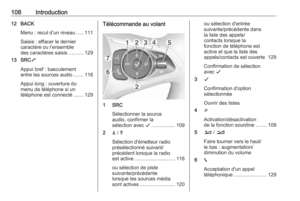 108
108 109
109 110
110 111
111 112
112 113
113 114
114 115
115 116
116 117
117 118
118 119
119 120
120 121
121 122
122 123
123 124
124 125
125 126
126 127
127 128
128 129
129 130
130 131
131 132
132 133
133 134
134 135
135 136
136






